- PCI-stuurprogramma's zijn een belangrijk onderdeel dat nodig is om uw computer op nieuw geïnstalleerde hardware aan te sluiten.
- Er kunnen echter problemen optreden met die stuurprogramma's waarbij uw hardware wordt weergegeven als een 'Onbekend apparaat' in Apparaatbeheer.
- Deze handleiding laat zien hoe u het probleem met het onbekende apparaat kunt oplossen en hoe u PCI-stuurprogramma's kunt downloaden.
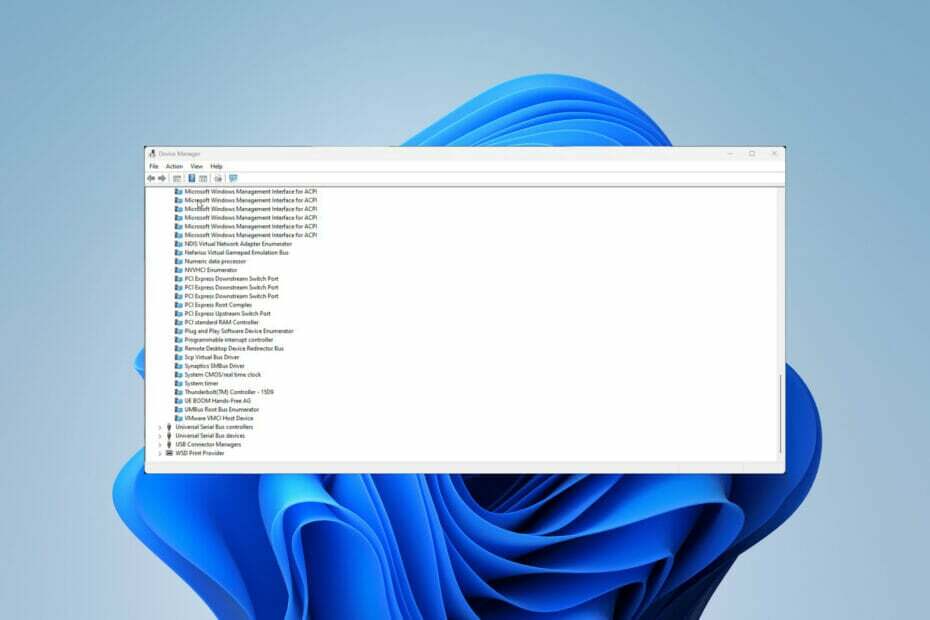
XINSTALLEER DOOR OP HET DOWNLOADBESTAND TE KLIKKEN
Deze software repareert veelvoorkomende computerfouten, beschermt u tegen bestandsverlies, malware, hardwarestoringen en optimaliseert uw pc voor maximale prestaties. Los pc-problemen op en verwijder virussen in 3 eenvoudige stappen:
- Download Restoro PC Reparatie Tool die wordt geleverd met gepatenteerde technologieën (patent beschikbaar) hier).
- Klik Start scan om Windows-problemen te vinden die pc-problemen kunnen veroorzaken.
- Klik Alles repareren om problemen op te lossen die de beveiliging en prestaties van uw computer beïnvloeden
- Restoro is gedownload door 0 lezers deze maand.
Peripheral Component Interconnect of PCI is de lokale computerbus die nodig is om hardwareapparaten aan te sluiten op het moederbord van een computer, zoals een geluidskaart. Als de installatie goed gaat, dan zie je het PCI-apparaat in Apparaatbeheer.
Er kunnen zich echter problemen voordoen. De PCI-stuurprogramma's zijn mogelijk beschadigd of verouderd, waardoor deze componenten op uw pc niet meer werken. Daarom moet u uw stuurprogramma's up-to-date houden.
Waar vind ik PCI-stuurprogramma's?
PCI-stuurprogramma's zijn meestal te vinden onder Overige apparaten of Systeemapparaten in de app Apparaatbeheer en kunnen worden weergegeven met een specifieke naam of Onbekend apparaat genoemd. Dit laatste is omdat uw computer het niet herkent.
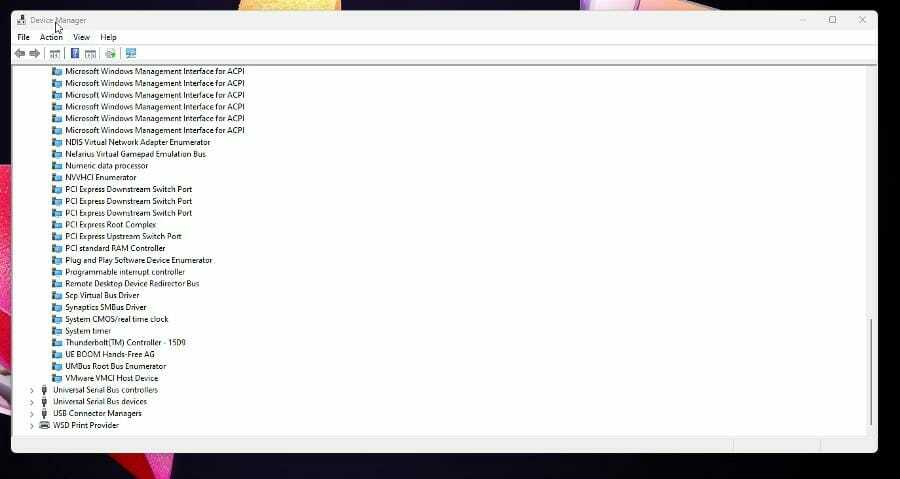
Deze handleiding laat zien hoe u uw onbekende apparaat kunt herstellen en ervoor kunt zorgen dat ze werken op uw Windows 11-computer. Deze oplossingen lossen ook problemen met de PCI Serial Port op.
Windows 10-gebruikers ben in het verleden ook tegen hetzelfde probleem aangelopen. Voor het oudere systeem zijn de oplossingen vergelijkbaar met deze handleiding, omdat voor beide mogelijk stuurprogramma's van de fabrikant moeten worden gedownload.
Hoe mijn onbekende apparaten te herstellen en PCI-stuurprogramma's bij te werken?
1. PCI-stuurprogramma's downloaden en bijwerken
- Klik op het vergrootglaspictogram om de zoekbalk te openen.
- Zoek naar de Apparaat beheerder en klik op het item dat verschijnt.
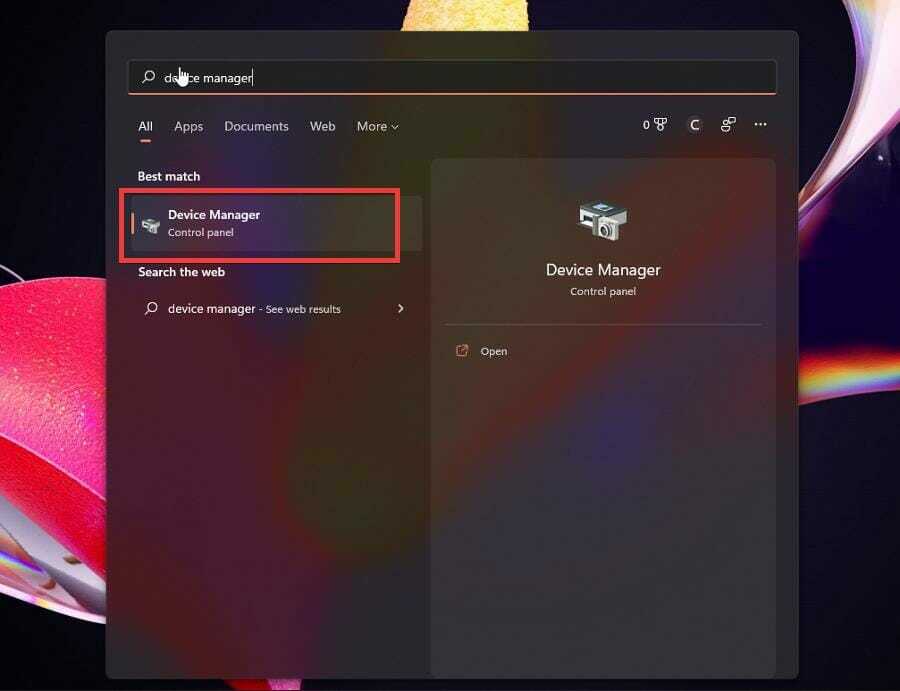
- U moet zoeken naar de PCI-stuurprogramma's. Ze zijn meestal te vinden onder Overige apparaten of Systeemapparaten.
- Voor deze handleiding vindt u de PCI-stuurprogramma's onder: Systeemapparaten dus dat wordt geselecteerd.
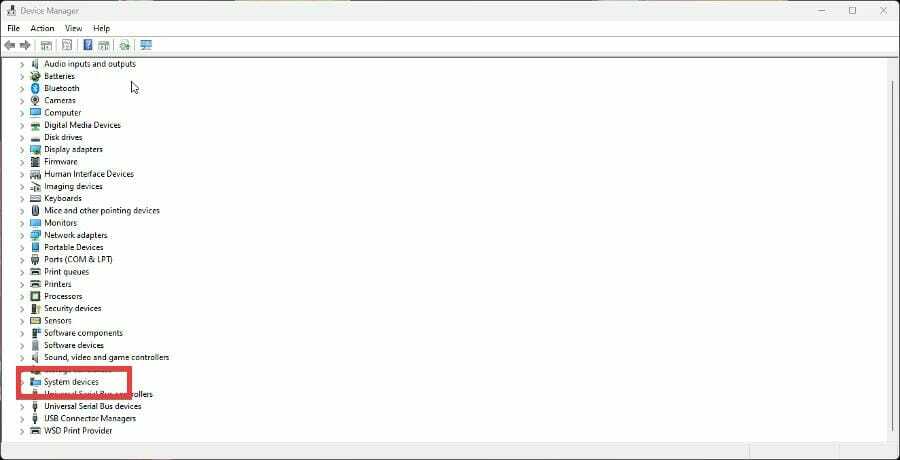
- Scroll naar beneden en zoek de PCI-stuurprogramma's.
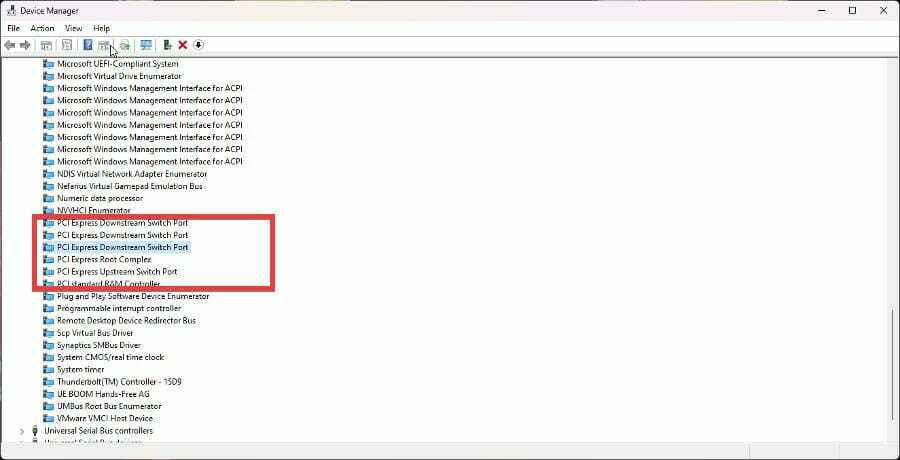
- Klik er met de rechtermuisknop op om een contextmenu te laten verschijnen. Selecteer Stuurprogramma bijwerken.
- Er verschijnt een nieuw venster met twee keuzes: Automatisch zoeken naar stuurprogramma's en Browser op mijn computer naar stuurprogramma's. Klik op de eerste.
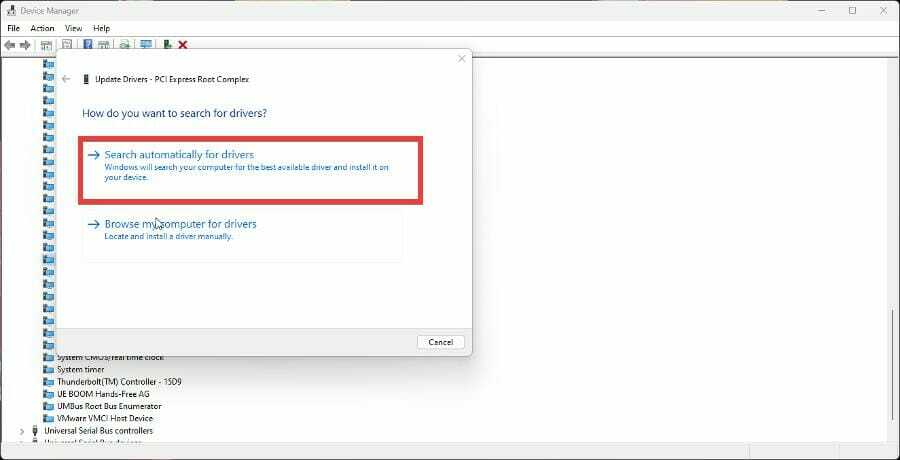
- Als u dit doet, wordt het PCI-stuurprogramma automatisch bijgewerkt. Als alles up-to-date is, krijg je een bericht waarin staat dat de beste stuurprogramma's al zijn geïnstalleerd.
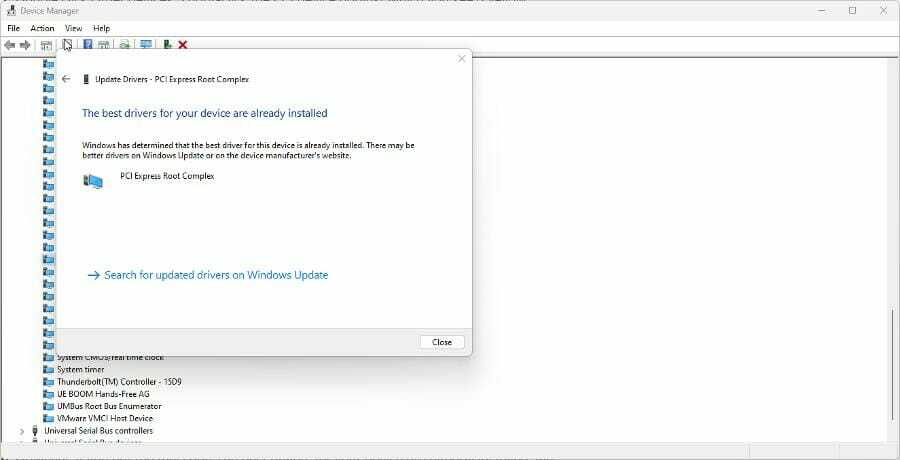
- Als het probleem zich blijft voordoen, gaat u naar de Instellingenmenu.
- Klik op de Windows Update tabblad in het linkermenu.
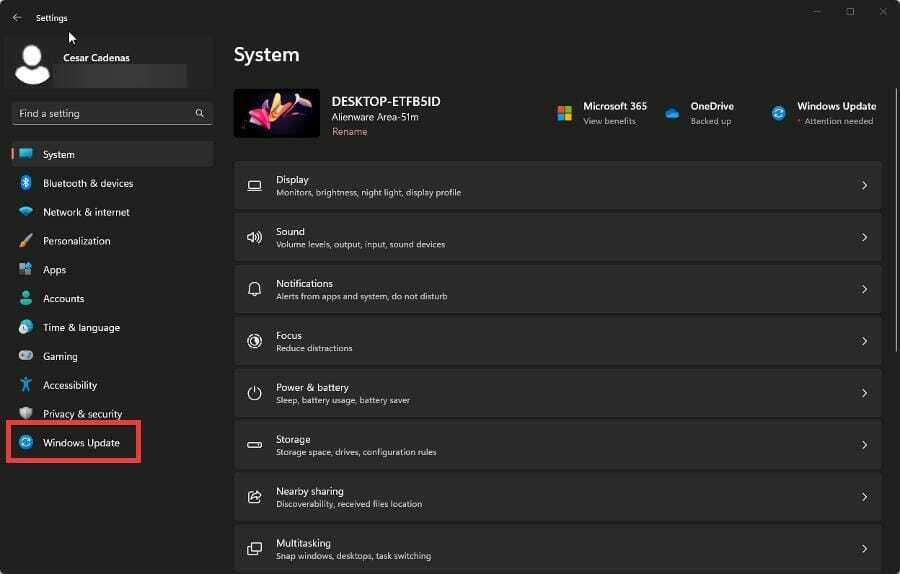
- Als er een update beschikbaar is, installeer deze dan.
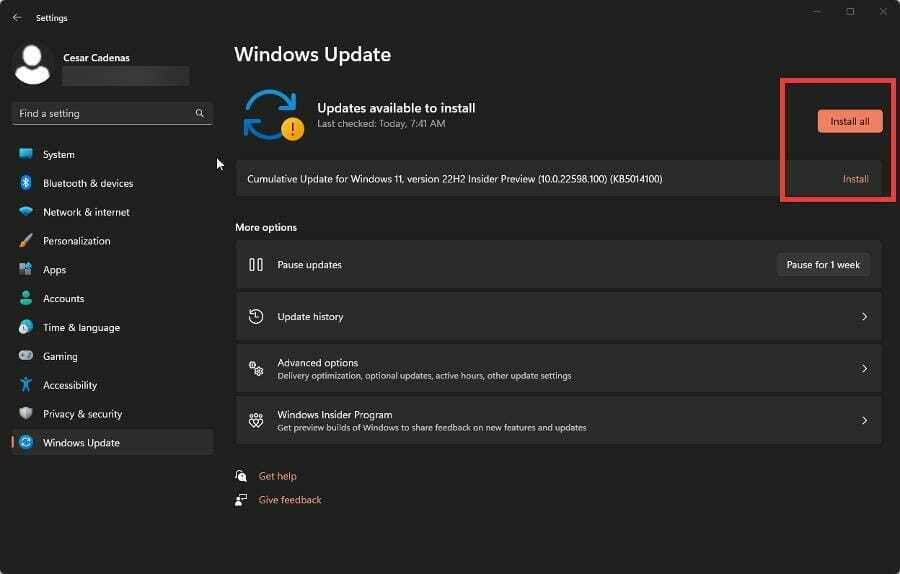
- Start na de installatie uw pc opnieuw op, want dat zou het probleem moeten oplossen.
- Het wordt aanbevolen om niet te selecteren Zoek op mijn computer naar stuurprogramma's zoals alle keuzes zullen er oudere stuurprogramma's zijn. Je hebt nieuwe nodig.
- HP scanner werkt niet op Windows 11? 4 eenvoudige tips om uit te proberen
- Windows 11 Instellingen-app: al geïntegreerd, geen download nodig
2. Update PCI-stuurprogramma vanaf de website van de fabrikant
- Als het probleem zich blijft voordoen of als er een geel uitroepteken verschijnt om aan te geven dat het niet wordt herkend, moet u het stuurprogramma van de fabrikant downloaden.
- Keer terug naar Apparaatbeheer en zoek het problematische stuurprogramma, mogelijk genoemd Onbekende bestuurder.
- Klik er met de rechtermuisknop op om het contextmenu te laten verschijnen en selecteer Eigenschappen.
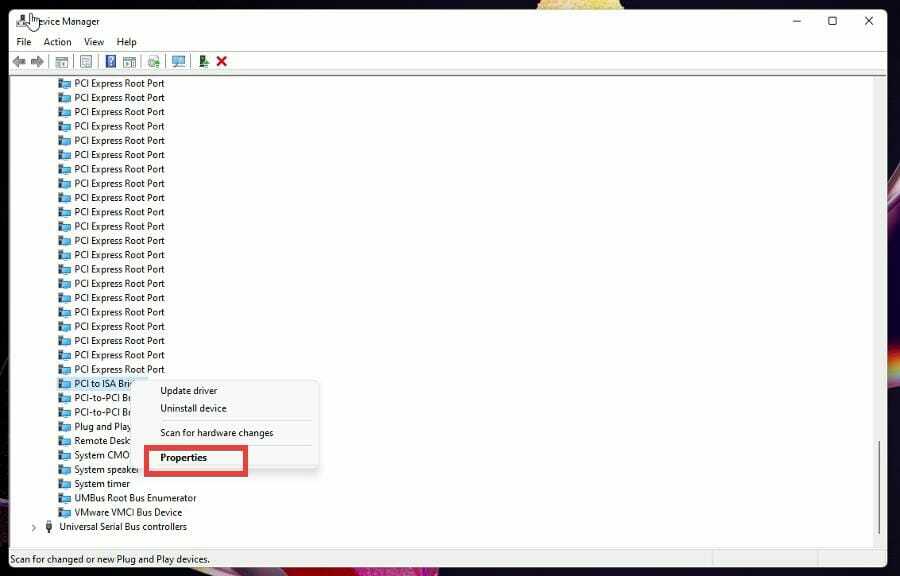
- Klik in het menu Eigenschappen op de Tabblad Details.
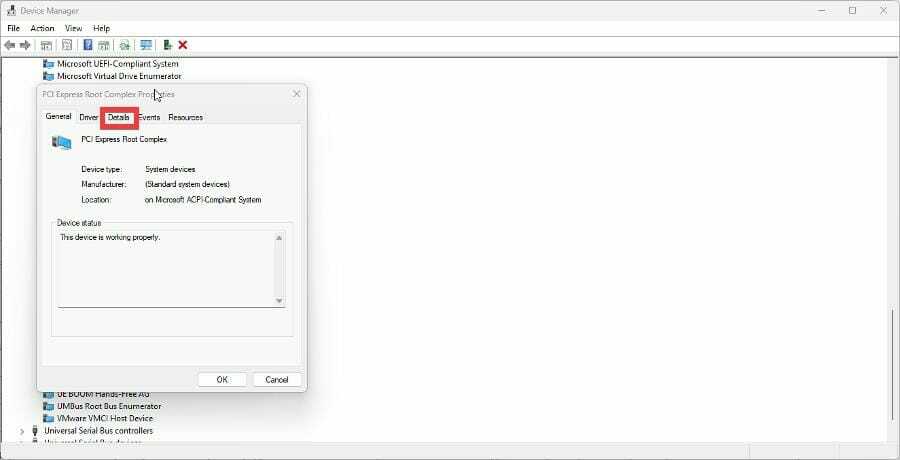
- Klik op het vervolgkeuzemenu onder Eigendom.
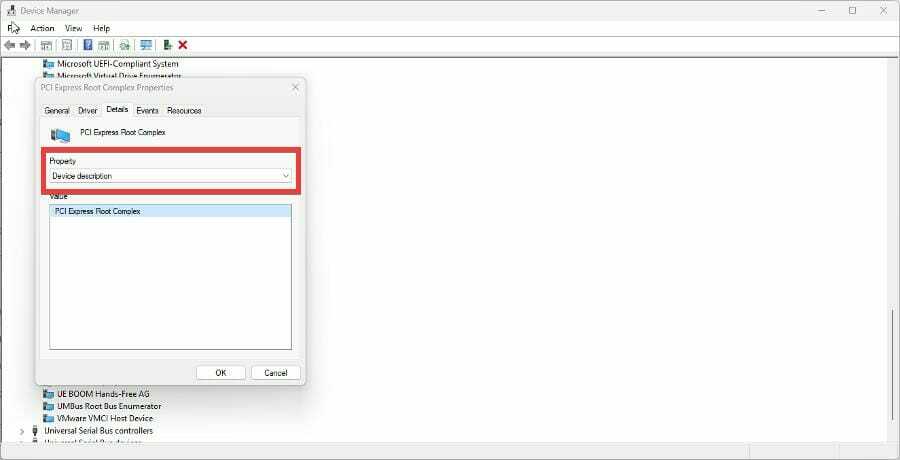
- Selecteer in het menu Hardware-ID's.
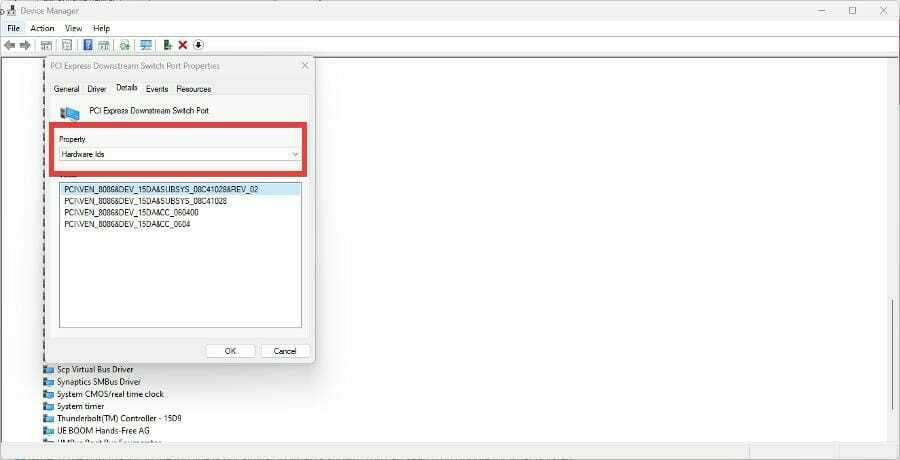
- U hebt de hardware-ID van het problematische stuurprogramma nodig, de nummers daarna VEN_ en DEV_.
- VEN staat voor Vendor ID en DEV staat voor Device ID. De nummers zijn afhankelijk van uw computer, maar in dit voorbeeld zijn de nummers 8086 en 15DA.
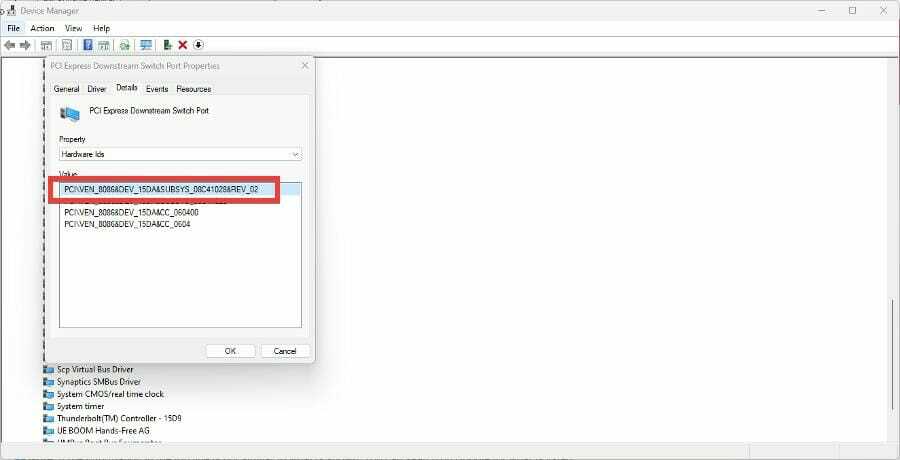
- Zodra u die nummers hebt, opent u een webbrowser en zoekt u naar PCI Lookup. Het is een website die u vertelt waar u de PCI-stuurprogramma's kunt vinden die u nodig hebt.
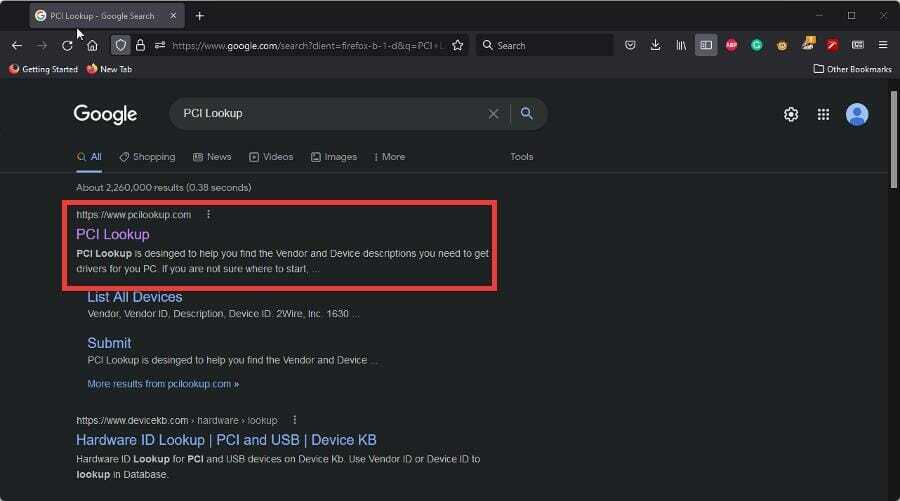
- Klik op het resultaat van PCI Lookup en u ziet twee balken waar u de leveranciers-ID en apparaat-ID-nummers kunt invoeren.
- Voer de ID-nummers in en druk op Indienen.
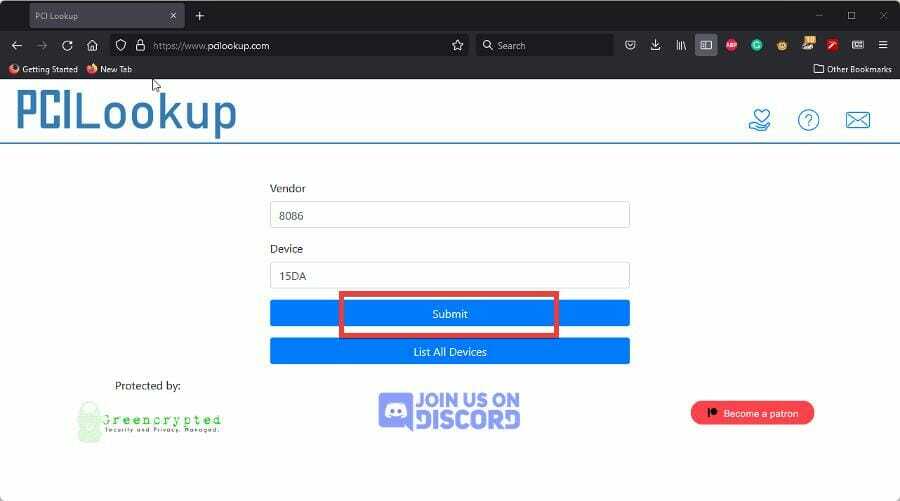
- Vervolgens ziet u de hardware met het defecte stuurprogramma. In dit geval is het de JHL6340 Thunderbolt 3 Bridge van Intel.
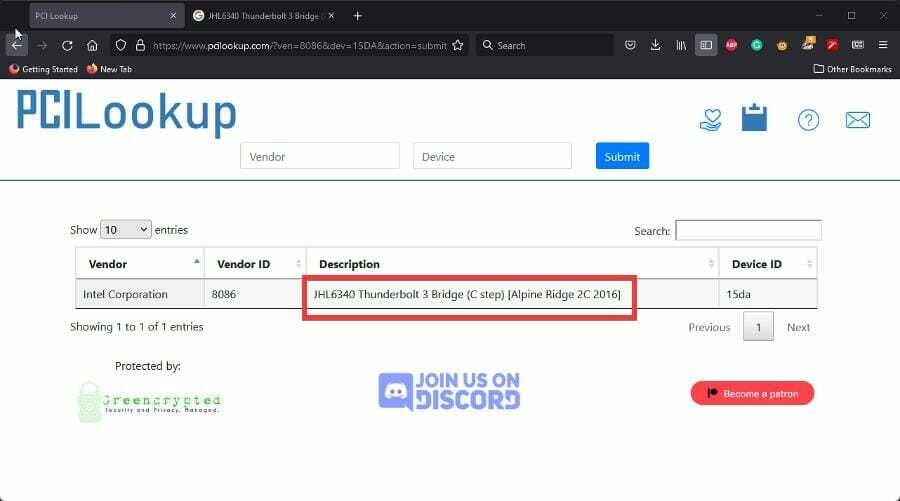
- Nu u de specifieke naam van een defect stuk hardware kent, zoekt u in een webbrowser naar de bijbehorende stuurprogramma's.
- Als voorbeeld werd "jhl6349 Thunderbolt 3-stuurprogramma" in de zoekbalk getypt en de resultaten tonen Intel's pagina voor de stuurprogramma's.
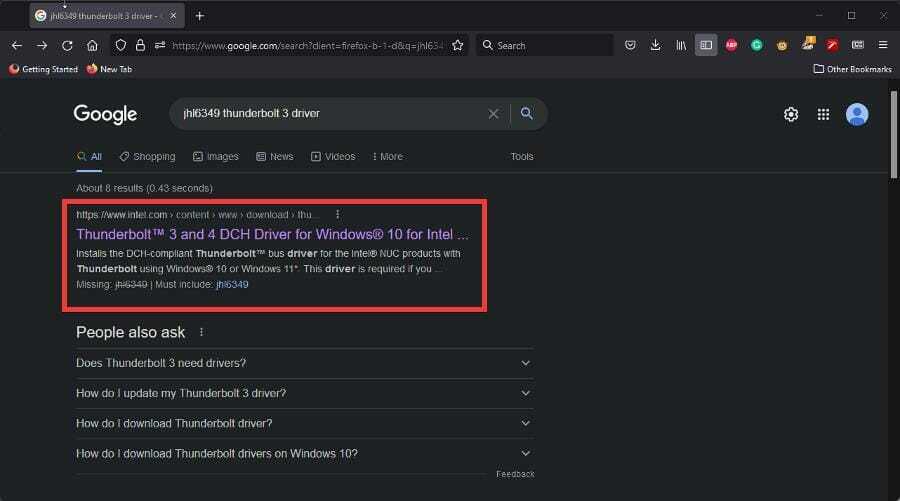
- Klik op het bijbehorende resultaat voor het defecte stuurprogramma van uw computer en download het.

3. Werk het PCI-apparaatstuurprogramma automatisch bij
Er zijn tools van derden, zoals DriverFix, die automatisch PCI-stuurprogramma's kunnen bijwerken zonder handmatige tussenkomst.
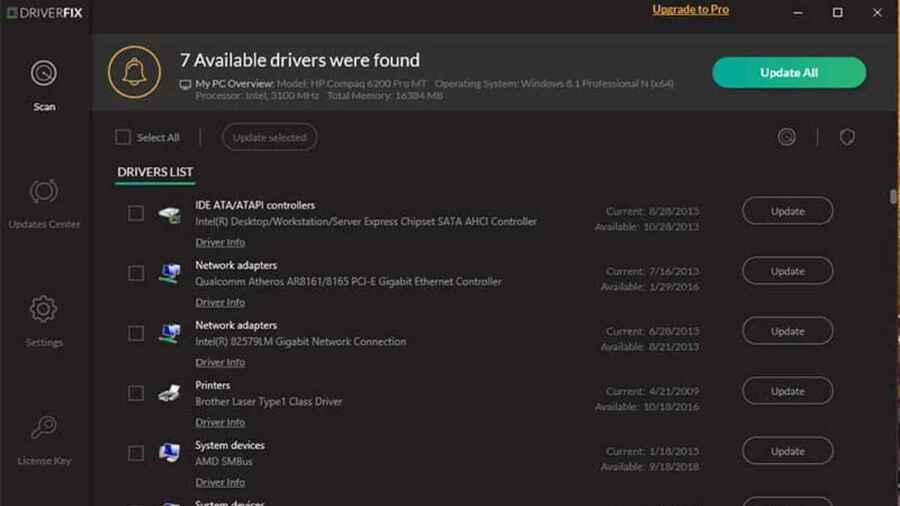
Experttip: Sommige pc-problemen zijn moeilijk op te lossen, vooral als het gaat om beschadigde opslagplaatsen of ontbrekende Windows-bestanden. Als u problemen ondervindt bij het oplossen van een fout, is uw systeem mogelijk gedeeltelijk defect. We raden aan om Restoro te installeren, een tool die uw machine scant en identificeert wat de fout is.
Klik hier om te downloaden en te beginnen met repareren.
Volg deze stappen om DriverFix in te stellen om deze taak voor u uit te voeren:
- Installeren en starten DriverFix.
- Wacht tot de software een eerste analyse van uw pc heeft uitgevoerd.
- Selecteer het PCI-apparaatstuurprogramma dat u wilt bijwerken of repareren.
- Wacht tot DriverFix de ontbrekende PCI-stuurprogramma's heeft gedownload en geïnstalleerd.
- Volg de installatie-instructies van de afzonderlijke PCI-stuurprogramma's.
- Start uw pc opnieuw op om de wijzigingen door te voeren.
Anders, zoals te zien is in eerdere oplossingen, kost het handmatig doen tijd en vereist uitgebreide kennis van de stuurprogramma's waarnaar u op zoek bent.
⇒ DriverFix ophalen
4. Andere veelvoorkomende fouten in PCI-stuurprogramma's
De twee bovenstaande oplossingen zullen de meeste van uw problemen met defecte PCI-stuurprogramma's oplossen. Er zijn echter nog een paar oplossingen die u kunt uitproberen als de vorige niet werkt.
| Voer de probleemoplosser voor hardware en apparaten uit | De probleemoplosser heeft een goede kans om problemen met stuurprogramma's op te lossen door ze automatisch te lokaliseren en op te lossen. |
| Voer antivirussoftware uit | Malware kan uw PCI's in de weg zitten. Het wordt aanbevolen dat u antivirussoftware gebruikt om er vanaf te komen. |
| SFC-scan uitvoeren | EEN Scannen van systeembestandscontrole zal inzoomen op de defecte driver en het probleem direct daarna repareren met DISM. |
| Voer een schone start uit | EEN Schoon opstarten zal je computer opnieuw opstarten met de kale set apps en stuurprogramma's, en zou een laatste wanhopige poging moeten zijn. |
| Neem contact op met technische ondersteuning | Als al het andere faalt, neem dan contact op met de technische ondersteuning van de fabrikant voor verdere ondersteuning. |
Wat moet ik doen als ik andere installatieproblemen met de PCI-stuurprogramma's tegenkom?
Je kunt het beruchte Blue Screen of Death tegenkomen. Fouten zoals deze kunnen zijn: veroorzaakt door de PCI BUS DRIVER INTERNE fout. Het is een vervelend probleem dat eenvoudig kan worden opgelost door stuurprogramma's bij te werken, maar het kan zijn dat u uw hardware moet controleren.
Een andere tekortkoming kan worden toegeschreven aan de apparaat dat verdere installatie nodig heeft. Dit kan worden veroorzaakt door slecht chauffeursbeheer. Gelukkig zijn de oplossingen voor deze problemen eenvoudig.
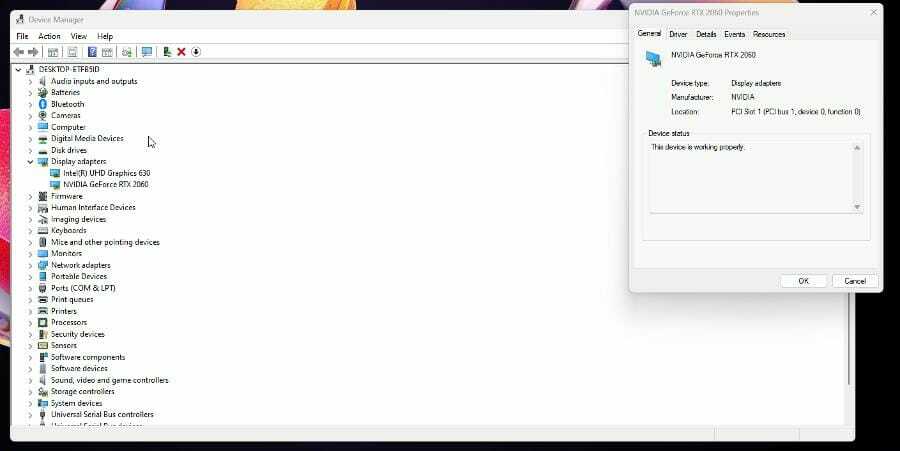
Voel je vrij om hieronder een reactie achter te laten als je vragen hebt over andere Windows 11-apps. Laat ook opmerkingen achter over recensies die u graag wilt zien of informatie over andere Windows 11-functies.
 Nog steeds problemen?Repareer ze met deze tool:
Nog steeds problemen?Repareer ze met deze tool:
- Download deze pc-reparatietool goed beoordeeld op TrustPilot.com (download begint op deze pagina).
- Klik Start scan om Windows-problemen te vinden die pc-problemen kunnen veroorzaken.
- Klik Alles repareren om problemen met gepatenteerde technologieën op te lossen (Exclusieve korting voor onze lezers).
Restoro is gedownload door 0 lezers deze maand.


